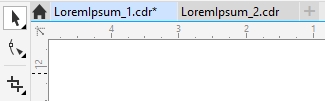保存绘图
默认情况下,绘图保存为 CorelDRAW 文件格式 (CDR),并且与最新的应用程序版本相兼容。您也可以保存与以前版本的 CorelDRAW Graphics Suite 相兼容的绘图版本并指定保存选项。当文件包含先前版本中不支持的新文本、填充、轮廓和透明功能时,此类选项有用。对于需要以应用程序的另一版本保存文档的工作流,您可以指定默认的保存版本。这确保以选定的版本自动保存文档,尽量减少手动步骤,并减少错误。
您也可以将绘图保存为其它矢量文件格式。如果希望在其它应用程序中使用绘图,必须将其保存为此应用程序支持的文件格式。有关将文件保存为其它格式的信息,请参阅导出文件.
应用程序在绘图文件名后添加星号,以便判断绘图是否有未保存的更改。星号会添加到与文件名不同的位置,如 Windows 菜单、标题栏和文档标签。
文档选项卡上的文件名后的星号表明文件 LoremIpsum_1.cdr 具有未保存的更改。文件 LoremIpsum_2.cdr 没有未保存的更改。
保存绘图时,可以嵌入使用的字体以便于文件共享。默认情况下,CorelDRAW 嵌入所有使用的字体,但亚洲字体和没有嵌入许可权的字体除外。有关详细信息,请参阅 管理字体.
保存绘图时,CorelDRAW 可添加参考信息,以便您以后方便地查找和整理绘图。您可以附加标题、主题和等级等标记(也称作属性)。
还可以保存绘图中选定的对象。对于大的绘图,只保存选定对象可以减小文件大小,这样可以减少加载绘图时所需的时间。
保存文件时可以使用高级保存选项,控制位图、底纹和矢量效果(例如调和以及立体模型)在绘图中的保存方式。
您也可以将绘图保存为模板,这使您可以创建其它具有相同属性的绘图。有关将绘图保存为模板的信息,请参阅模板.
保存绘图
如果您使用的是 CorelDRAW 已过期的试用版,您将不能保存绘图。
将绘图保存为以前版本的 CorelDRAW 时,如果特定效果在以前版本的应用程序中不可用,则这些效果会丢失。
在保存时使用高级选项
选择随文件一起保存底纹、调和以及立体模型会增加文件的大小,但可以更快地打开和保存绘图。相反,选择在打开保存的绘图时重建底纹、调和以及立体模型会减小文件大小,但会增加保存或打开绘图所需的时间。